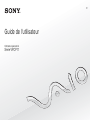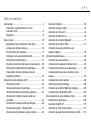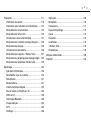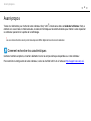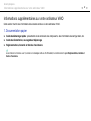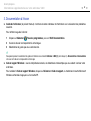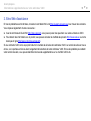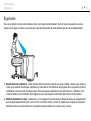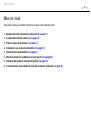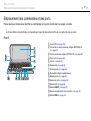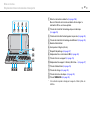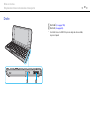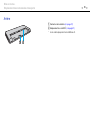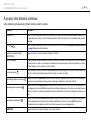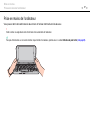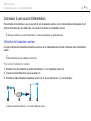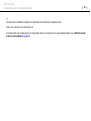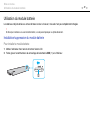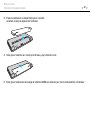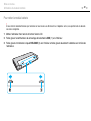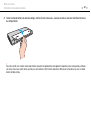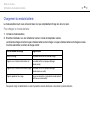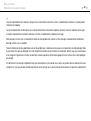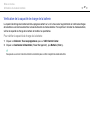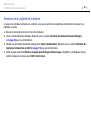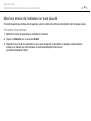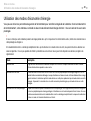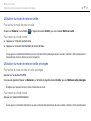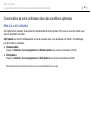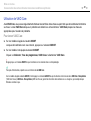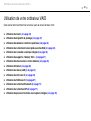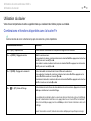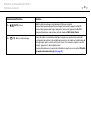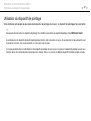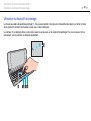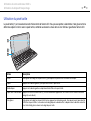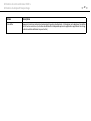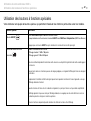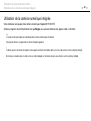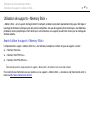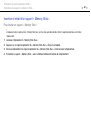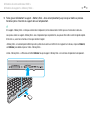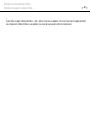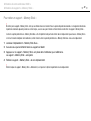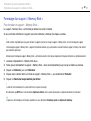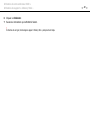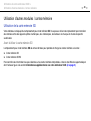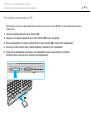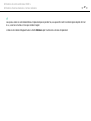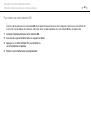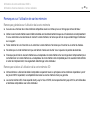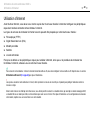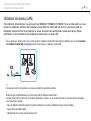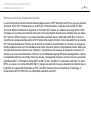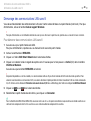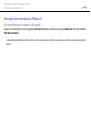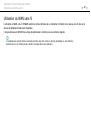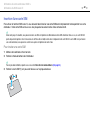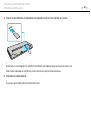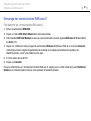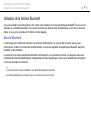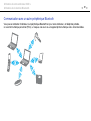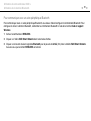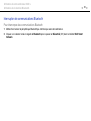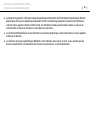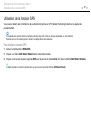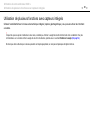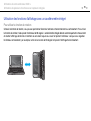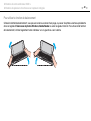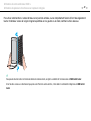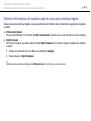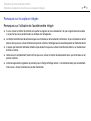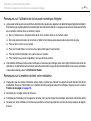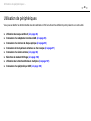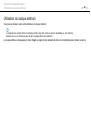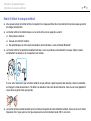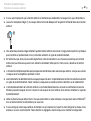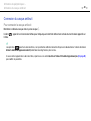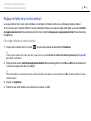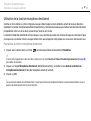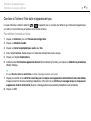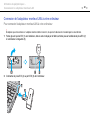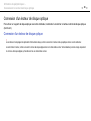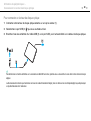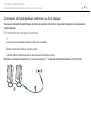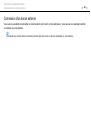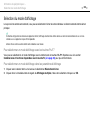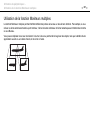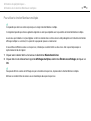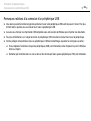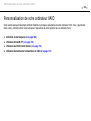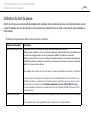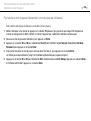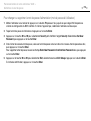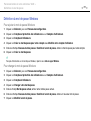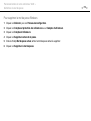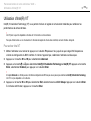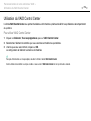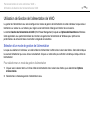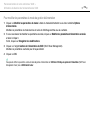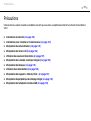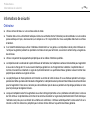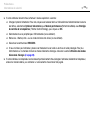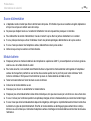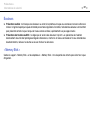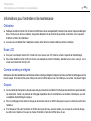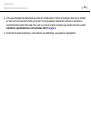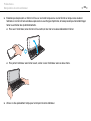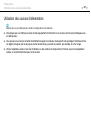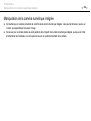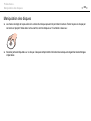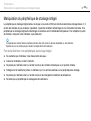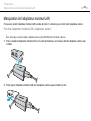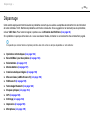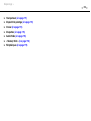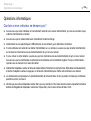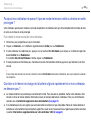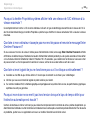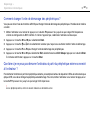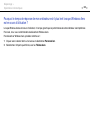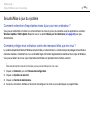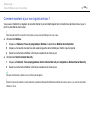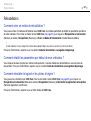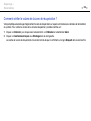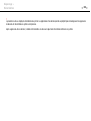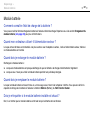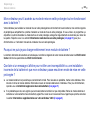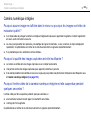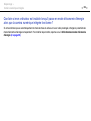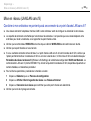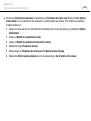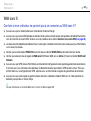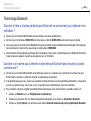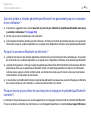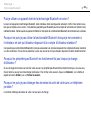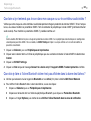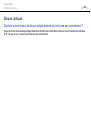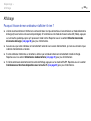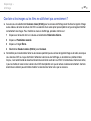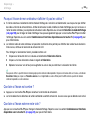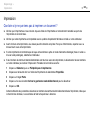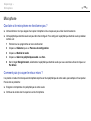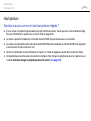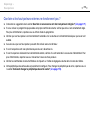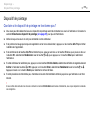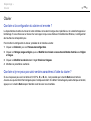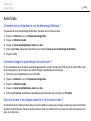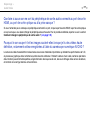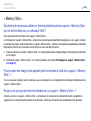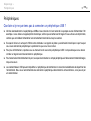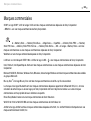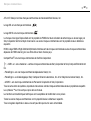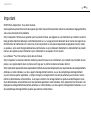2
nN
Table des matières
Avant-propos ...................................................................... 4
Informations supplémentaires sur votre
ordinateur VAIO ............................................................ 5
Ergonomie..................................................................... 8
Mise en route .................................................................... 10
Emplacement des commandes et des ports ............... 11
À propos des témoins lumineux .................................. 16
Prise en mains de l'ordinateur..................................... 17
Connexion à une source d'alimentation ...................... 19
Utilisation du module batterie...................................... 21
Mise hors tension de l'ordinateur en toute sécurité.....29
Utilisation des modes d'économie d'énergie ............... 30
Conservation de votre ordinateur dans des
conditions optimales.................................................... 32
Utilisation de votre ordinateur VAIO ................................. 34
Utilisation du clavier .................................................... 35
Utilisation du dispositif de pointage............................. 37
Utilisation des boutons à fonctions spéciales.............. 42
Utilisation de la fonction d'accès rapide aux
sites Web .................................................................... 44
Utilisation de la caméra numérique intégrée............... 46
Utilisation de supports « Memory Stick » .................... 47
Utilisation d'autres modules / cartes mémoire............. 55
Utilisation d'Internet .....................................................60
Utilisation du réseau (LAN)..........................................61
Utilisation du LAN sans fil............................................62
Utilisation du WAN sans fil ..........................................67
Utilisation de la fonction Bluetooth ..............................71
Utilisation de la fonction GPS ......................................77
Utilisation de plusieurs fonctions avec
capteurs intégrés .........................................................78
Utilisation de périphériques...............................................85
Utilisation du casque antibruit......................................86
Connexion d'un adaptateur moniteur/LAN...................93
Connexion d'un lecteur de disque optique...................95
Connexion de haut-parleurs externes ou d'un
casque .........................................................................97
Connexion d'un écran externe.....................................98
Sélection du mode d'affichage...................................100
Utilisation de la fonction Moniteurs multiples.............101
Connexion d'un périphérique USB ............................103
Personnalisation de votre ordinateur VAIO.....................105
Définition du mot de passe ........................................106
Utilisation d'Intel(R) VT ..............................................113
Utilisation du VAIO Control Center ............................114
Utilisation de Gestion de l'alimentation de VAIO .......115

3
nN
Précautions..................................................................... 117
Informations de sécurité............................................ 118
Informations pour l'entretien et la maintenance ........ 122
Manipulation de votre ordinateur............................... 123
Manipulation de l'écran LCD ..................................... 126
Utilisation des sources d'alimentation ....................... 127
Manipulation de la caméra numérique intégrée ........ 128
Manipulation des disques.......................................... 129
Utilisation du module batterie.................................... 130
Manipulation des supports « Memory Stick » ........... 131
Manipulation du périphérique de stockage intégré ... 132
Manipulation de l'adaptateur moniteur/LAN .............. 133
Dépannage ..................................................................... 134
Opérations informatiques .......................................... 136
Sécurité/Mise à jour du système ............................... 145
Réinstallation............................................................. 147
Module batterie ......................................................... 151
Caméra numérique intégrée ..................................... 153
Mise en réseau (LAN/LAN sans fil) ........................... 155
WAN sans fil.............................................................. 159
Technologie Bluetooth .............................................. 160
Disques optiques....................................................... 164
GPS........................................................................... 165
Affichage ................................................................... 166
Impression .................................................................169
Microphone................................................................170
Haut-parleurs.............................................................171
Dispositif de pointage ................................................173
Clavier .......................................................................174
Disquettes..................................................................175
Audio/Vidéo ...............................................................176
« Memory Stick ».......................................................178
Périphériques ............................................................179
Marques commerciales ...................................................180
Important .........................................................................182

4
nN
Avant-propos >
Avant-propos
Toutes nos félicitations pour l'achat de votre ordinateur Sony VAIO
®
et bienvenue dans ce Guide de l'utilisateur. Sony a
combiné son savoir-faire en matière d'audio, de vidéo, d'informatique et de communications pour mettre à votre disposition
un ordinateur personnel à la pointe de la technologie.
!
Les vues externes illustrées dans le présent manuel peuvent différer légèrement de celles de votre ordinateur.
Comment rechercher les caractéristiques
Certaines fonctions et options, et certains éléments fournis ne sont peut-être pas disponibles sur votre ordinateur.
Pour connaître la configuration de votre ordinateur, visitez le site Web VAIO Link à l'adresse http://support.vaio.sony.eu/
.

5
nN
Avant-propos >
Informations supplémentaires sur votre ordinateur VAIO
Informations supplémentaires sur votre ordinateur VAIO
Cette section fournit des informations d'assistance relatives à votre ordinateur VAIO.
1. Documentation papier
❑ Guide de démarrage rapide : présentation de la connexion des composants, des informations de configuration, etc.
❑ Guide de réinstallation, sauvegarde et dépannage
❑ Réglementations, Garantie et Service d'assistance
Avant d'activer les fonctions sans fil, comme les technologies LAN sans fil et Bluetooth, lisez attentivement le guide Réglementations, Garantie et
Service d'assistance.

6
nN
Avant-propos >
Informations supplémentaires sur votre ordinateur VAIO
2. Documentation à l'écran
❑ Guide de l'utilisateur (le présent manuel) : fonctions de votre ordinateur et informations sur la résolution des problèmes
courants.
Pour afficher ce guide à l'écran :
1 Cliquez sur Démarrer , Tous les programmes, puis sur VAIO Documentation.
2 Ouvrez le dossier correspondant à votre langue.
3 Sélectionnez le guide que vous souhaitez lire.
Vous pouvez parcourir manuellement les guides de l'utilisateur en accédant à Ordinateur > VAIO (C:) (votre disque C) > Documentation > Documentation
et en ouvrant le dossier correspondant à votre langue.
❑ Aide et support Windows : source complète de conseils, de didacticiels et d'exemples qui vous aident à utiliser votre
ordinateur.
Pour accéder à l'Aide et support Windows, cliquez sur Démarrer et Aide et support, ou maintenez la touche Microsoft
Windows enfoncée et appuyez sur la touche F1.

7
nN
Avant-propos >
Informations supplémentaires sur votre ordinateur VAIO
3. Sites Web d'assistance
En cas de problème avec l'ordinateur, consultez le site Web VAIO-Link http://support.vaio.sony.eu/ pour trouver des solutions.
Vous disposez également d'autres ressources :
❑ Avec la communauté Club VAIO http://club-vaio.com
, vous pouvez poser des questions aux autres utilisateurs VAIO.
❑ Pour obtenir des informations sur un produit, vous pouvez consulter le site Web des produits http://www.vaio.eu/
, ou notre
boutique en ligne http://www.sonystyle-europe.com
.
Si vous contactez VAIO-Link, soyez prêt à fournir le numéro de série de votre ordinateur VAIO. Le numéro de série se trouve
en bas, sur le panneau arrière ou dans le logement de la batterie de votre ordinateur VAIO. En cas de problème pour obtenir
votre numéro de série, vous pouvez bénéficier d'une aide supplémentaire sur le site Web VAIO-Link.

8
nN
Avant-propos >
Ergonomie
Ergonomie
Vous serez amené à utiliser votre ordinateur dans divers types d'environnement. Dans la mesure du possible, essayez
d'observer les règles suivantes, aussi bien dans votre environnement de travail habituel que lors de vos déplacements :
❑ Emplacement de l'ordinateur : veillez à placer l'ordinateur bien en face de vous pour travailler. Lorsque vous utilisez le
clavier ou le dispositif de pointage, maintenez vos avant-bras à l'horizontale et vos poignets dans une position neutre et
confortable. Laissez vos bras le long du corps. Faites des pauses régulières lors de votre travail sur l'ordinateur. Une
utilisation excessive de l'ordinateur peut fatiguer les yeux et provoquer la contraction des muscles et des tendons.
❑ Mobilier et position du corps : installez-vous sur un siège muni d'un bon dossier. Réglez la hauteur du siège de sorte
que vos pieds reposent bien à plat sur le sol. Pour un meilleur confort, utilisez un repose-pied. Asseyez-vous de façon
détendue, tenez-vous droit et évitez de vous pencher excessivement vers l'avant ou vers l'arrière.

9
nN
Avant-propos >
Ergonomie
❑ Inclinaison de l'écran de l'ordinateur : modifiez l'inclinaison de l'écran jusqu'à ce que vous trouviez la position qui vous
convient le mieux. Une orientation optimale de l'écran réduit la fatigue oculaire et musculaire. N'oubliez pas de régler
également le niveau de luminosité de votre écran.
❑ Éclairage : choisissez un emplacement où les fenêtres et l'éclairage ne produisent pas de reflets sur l'écran. Utilisez un
éclairage indirect pour éviter la formation de points lumineux sur l'écran. Vous travaillerez plus confortablement et plus
vite sous un bon éclairage.
❑ Positionnement d'un écran externe : un écran externe doit être placé à une distance confortable pour les yeux.
Assurez-vous que l'écran se trouve au niveau des yeux ou légèrement en dessous lorsque vous êtes assis devant le
moniteur.

10
nN
Mise en route >
Mise en route
Cette section explique comment commencer à utiliser votre ordinateur VAIO.
❑ Emplacement des commandes et des ports (à la page 11)
❑ À propos des témoins lumineux (à la page 16)
❑ Prise en mains de l'ordinateur (à la page 17)
❑ Connexion à une source d'alimentation (à la page 19)
❑ Utilisation du module batterie (à la page 21)
❑ Mise hors tension de l'ordinateur en toute sécurité (à la page 29)
❑ Utilisation des modes d'économie d'énergie (à la page 30)
❑ Conservation de votre ordinateur dans des conditions optimales (à la page 32)

11
nN
Mise en route >
Emplacement des commandes et des ports
Emplacement des commandes et des ports
Prenez quelques minutes pour identifier les commandes et les ports illustrés dans les pages suivantes.
!
Du fait des différences de spécifications, il est possible que l'aspect de votre ordinateur diffère de ceux représentés dans ce manuel.
Avant
A Écran LCD (à la page 126)
B Témoin de la caméra numérique intégrée MOTION EYE
(à la page 16)
C Caméra numérique intégrée MOTION EYE (à la page 46)
D Pavé tactile (à la page 40)
E Clavier (à la page 35)
F Bouton droit (à la page 40)
G Bouton gauche (à la page 40)
H Microphone intégré (monophonique)
I Bouton gauche (à la page 38)
J Bouton du centre (à la page 38)
K Bouton droit (à la page 38)
L Bouton ASSIST (à la page 42)
M Bouton de modification de la résolution (à la page 42)
N Bouton WEB (à la page 42)

12
nN
Mise en route >
Emplacement des commandes et des ports
A Détecteur de lumière ambiante (à la page 168)
Mesure l'intensité de la lumière ambiante afin de régler la
luminosité LCD au un niveau optimal.
B Témoin de la fonction Verrouillage du pavé numérique
(à la page 16)
C Témoin de la fonction Verrouillage des majuscules (à la page 16)
D Témoin de la fonction Verrouillage du défilement (à la page 16)
E Bouton d'alimentation
F Haut-parleurs intégrés (stéréo)
G Dispositif de pointage (à la page 37)
H Emplacement de carte mémoire SD (à la page 55)
I Témoin d'accès au support (à la page 16)
J Emplacement du support « Memory Stick Duo »
*
(à la page 47)
K Témoin d'alimentation (à la page 16)
L Témoin de charge (à la page 16)
M Témoin du lecteur de disque (à la page 16)
N Témoin WIRELESS (à la page 16)
* Votre ordinateur ne prend en charge que les supports « Memory Stick » de
taille Duo.

14
nN
Mise en route >
Emplacement des commandes et des ports
Gauche
A Encoche pour la sangle (à la page 18)
B Port d'entrée en c.c. (à la page 19)
C Port USB
*
(à la page 103)
D Prise casque (à la page 86), (à la page 97)
E Commutateur WIRELESS (à la page 62), (à la page 67),
(à la page 71), (à la page 77)
* Conformité à la norme USB 2.0 et prise en charge des vitesses faible,
moyenne et rapide.

16
nN
Mise en route >
À propos des témoins lumineux
À propos des témoins lumineux
Votre ordinateur est équipé des témoins lumineux décrits ci-après.
Témoin Fonctions
Alimentation 1 S'allume en vert lorsque l'ordinateur est en mode normal, clignote lentement en orange lorsque l'ordinateur est
en mode de mise en veille, et s'éteint lorsque l'ordinateur est hors tension ou entre en mode de mise en veille
prolongée.
Charge
S'allume lorsque le module batterie est en charge. Reportez-vous à la section Chargement du module batterie
(à la page 25) pour plus d'informations.
Caméra numérique intégrée
MOTION EYE
S'allume lorsque la caméra numérique intégrée est utilisée.
Accès au support S'allume pendant l'accès aux données d'une carte mémoire, telle que « Memory Stick » ou SD. (N'activez pas
le mode de mise en veille et ne mettez pas l'ordinateur hors tension lorsque ce témoin est allumé.) Le témoin
est éteint lorsque la carte mémoire n'est pas utilisée.
Lecteur de disque
S'allume pendant l'accès aux données du périphérique de stockage intégré. N'activez pas le mode de mise en
veille et ne mettez pas l'ordinateur hors tension lorsque ce témoin est allumé.
Verrouillage du pavé numérique
Appuyez sur la touche Num Lk pour activer le pavé numérique. Appuyez une seconde fois sur la touche pour
désactiver le pavé numérique. Lorsque le pavé numérique est désactivé, le témoin est éteint.
Verrouillage des majuscules
Appuyez sur la touche Caps Lock pour saisir des lettres majuscules. Les lettres s'inscrivent en minuscules si
vous appuyez sur la touche Shift alors que le témoin est allumé. Appuyez sur la touche une seconde fois pour
éteindre le témoin. La saisie normale reprend lorsque le témoin de la fonction Verrouillage des majuscules est
éteint.
Verrouillage du défilement
Appuyez sur les touches Fn+Scr Lk pour modifier la façon dont vous faites défiler l'affichage. Le défilement
normal reprend lorsque le témoin de Verrouillage du défilement est éteint. La touche Scr Lk fonctionne
différemment selon le programme utilisé et ne fonctionne pas avec tous les programmes.
WIRELESS S'allume lorsqu'une ou plusieurs options sans fil sont activées.

17
nN
Mise en route >
Prise en mains de l'ordinateur
Prise en mains de l'ordinateur
Vous pouvez tenir votre ordinateur à deux mains et l'utiliser comme illustré ci-dessous.
!
Veillez à utiliser la sangle fournie afin d'éviter toute chute accidentelle de l'ordinateur.
Pour plus d'informations sur la manière d'utiliser le pavé tactile et les boutons, reportez-vous à la section Utilisation du pavé tactile (à la page 40).

18
nN
Mise en route >
Prise en mains de l'ordinateur
Fixation de la sangle
Pour éviter toute chute accidentelle, veillez à fixer à l'ordinateur la sangle fournie dans l'encoche prévue à cet effet (à la page 14)
et utilisez cette sangle chaque fois que vous tenez l'ordinateur à deux mains.
!
Ne placez pas la sangle autour de votre cou.
N'attrapez pas l'ordinateur par la sangle pour le porter, car il pourrait cogner d'autres objets avoisinants et donc être abîmé.

19
nN
Mise en route >
Connexion à une source d'alimentation
Connexion à une source d'alimentation
Pour alimenter votre ordinateur, vous pouvez utiliser soit un adaptateur secteur, soit un module batterie rechargeable. Avant
d'utiliser l'ordinateur pour la première fois, vous devez le connecter à un adaptateur secteur.
!
N'utilisez pas l'ordinateur sans avoir installé la batterie, car cela pourrait provoquer un dysfonctionnement.
Utilisation de l'adaptateur secteur
Lorsque l'ordinateur est directement connecté au secteur et qu'un module batterie est installé, l'ordinateur utilise l'alimentation
secteur.
N'utilisez l'ordinateur qu'avec l'adaptateur secteur fourni.
Pour utiliser l'adaptateur secteur
1 Branchez l'une des extrémités du cordon d'alimentation (1) sur l'adaptateur secteur (3).
2 Insérez l'autre extrémité dans une prise secteur (2).
3 Branchez le câble connecté à l'adaptateur secteur (3) sur le port d'entrée en c.c. (4) de l'ordinateur.
!
La forme du connecteur d'entrée en c.c. varie selon l'adaptateur secteur.

20
nN
Mise en route >
Connexion à une source d'alimentation
Pour déconnecter complètement l'ordinateur de l'alimentation secteur, débranchez l'adaptateur secteur.
Veillez à ce qu'une prise secteur soit facile d'accès.
Si l'ordinateur doit rester inutilisé pendant une longue période, mettez-le en mode de mise en veille prolongée. Reportez-vous à Utilisation du mode
de mise en veille prolongée (à la page 31).
La page est en cours de chargement...
La page est en cours de chargement...
La page est en cours de chargement...
La page est en cours de chargement...
La page est en cours de chargement...
La page est en cours de chargement...
La page est en cours de chargement...
La page est en cours de chargement...
La page est en cours de chargement...
La page est en cours de chargement...
La page est en cours de chargement...
La page est en cours de chargement...
La page est en cours de chargement...
La page est en cours de chargement...
La page est en cours de chargement...
La page est en cours de chargement...
La page est en cours de chargement...
La page est en cours de chargement...
La page est en cours de chargement...
La page est en cours de chargement...
La page est en cours de chargement...
La page est en cours de chargement...
La page est en cours de chargement...
La page est en cours de chargement...
La page est en cours de chargement...
La page est en cours de chargement...
La page est en cours de chargement...
La page est en cours de chargement...
La page est en cours de chargement...
La page est en cours de chargement...
La page est en cours de chargement...
La page est en cours de chargement...
La page est en cours de chargement...
La page est en cours de chargement...
La page est en cours de chargement...
La page est en cours de chargement...
La page est en cours de chargement...
La page est en cours de chargement...
La page est en cours de chargement...
La page est en cours de chargement...
La page est en cours de chargement...
La page est en cours de chargement...
La page est en cours de chargement...
La page est en cours de chargement...
La page est en cours de chargement...
La page est en cours de chargement...
La page est en cours de chargement...
La page est en cours de chargement...
La page est en cours de chargement...
La page est en cours de chargement...
La page est en cours de chargement...
La page est en cours de chargement...
La page est en cours de chargement...
La page est en cours de chargement...
La page est en cours de chargement...
La page est en cours de chargement...
La page est en cours de chargement...
La page est en cours de chargement...
La page est en cours de chargement...
La page est en cours de chargement...
La page est en cours de chargement...
La page est en cours de chargement...
La page est en cours de chargement...
La page est en cours de chargement...
La page est en cours de chargement...
La page est en cours de chargement...
La page est en cours de chargement...
La page est en cours de chargement...
La page est en cours de chargement...
La page est en cours de chargement...
La page est en cours de chargement...
La page est en cours de chargement...
La page est en cours de chargement...
La page est en cours de chargement...
La page est en cours de chargement...
La page est en cours de chargement...
La page est en cours de chargement...
La page est en cours de chargement...
La page est en cours de chargement...
La page est en cours de chargement...
La page est en cours de chargement...
La page est en cours de chargement...
La page est en cours de chargement...
La page est en cours de chargement...
La page est en cours de chargement...
La page est en cours de chargement...
La page est en cours de chargement...
La page est en cours de chargement...
La page est en cours de chargement...
La page est en cours de chargement...
La page est en cours de chargement...
La page est en cours de chargement...
La page est en cours de chargement...
La page est en cours de chargement...
La page est en cours de chargement...
La page est en cours de chargement...
La page est en cours de chargement...
La page est en cours de chargement...
La page est en cours de chargement...
La page est en cours de chargement...
La page est en cours de chargement...
La page est en cours de chargement...
La page est en cours de chargement...
La page est en cours de chargement...
La page est en cours de chargement...
La page est en cours de chargement...
La page est en cours de chargement...
La page est en cours de chargement...
La page est en cours de chargement...
La page est en cours de chargement...
La page est en cours de chargement...
La page est en cours de chargement...
La page est en cours de chargement...
La page est en cours de chargement...
La page est en cours de chargement...
La page est en cours de chargement...
La page est en cours de chargement...
La page est en cours de chargement...
La page est en cours de chargement...
La page est en cours de chargement...
La page est en cours de chargement...
La page est en cours de chargement...
La page est en cours de chargement...
La page est en cours de chargement...
La page est en cours de chargement...
La page est en cours de chargement...
La page est en cours de chargement...
La page est en cours de chargement...
La page est en cours de chargement...
La page est en cours de chargement...
La page est en cours de chargement...
La page est en cours de chargement...
La page est en cours de chargement...
La page est en cours de chargement...
La page est en cours de chargement...
La page est en cours de chargement...
La page est en cours de chargement...
La page est en cours de chargement...
La page est en cours de chargement...
La page est en cours de chargement...
La page est en cours de chargement...
La page est en cours de chargement...
La page est en cours de chargement...
La page est en cours de chargement...
La page est en cours de chargement...
La page est en cours de chargement...
La page est en cours de chargement...
La page est en cours de chargement...
La page est en cours de chargement...
La page est en cours de chargement...
La page est en cours de chargement...
La page est en cours de chargement...
La page est en cours de chargement...
La page est en cours de chargement...
La page est en cours de chargement...
La page est en cours de chargement...
La page est en cours de chargement...
La page est en cours de chargement...
La page est en cours de chargement...
La page est en cours de chargement...
La page est en cours de chargement...
La page est en cours de chargement...
La page est en cours de chargement...
-
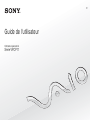 1
1
-
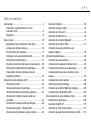 2
2
-
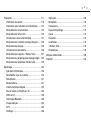 3
3
-
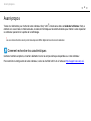 4
4
-
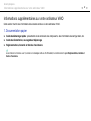 5
5
-
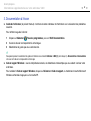 6
6
-
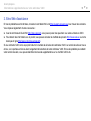 7
7
-
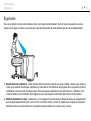 8
8
-
 9
9
-
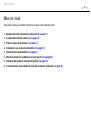 10
10
-
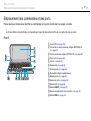 11
11
-
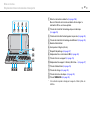 12
12
-
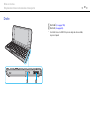 13
13
-
 14
14
-
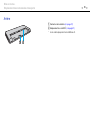 15
15
-
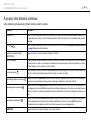 16
16
-
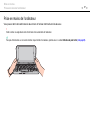 17
17
-
 18
18
-
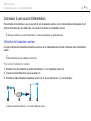 19
19
-
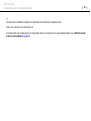 20
20
-
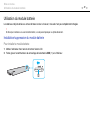 21
21
-
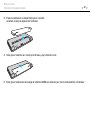 22
22
-
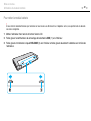 23
23
-
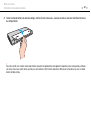 24
24
-
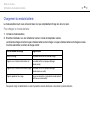 25
25
-
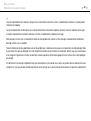 26
26
-
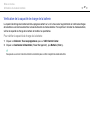 27
27
-
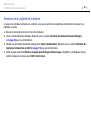 28
28
-
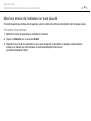 29
29
-
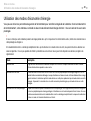 30
30
-
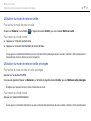 31
31
-
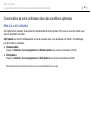 32
32
-
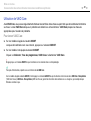 33
33
-
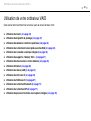 34
34
-
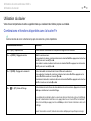 35
35
-
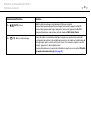 36
36
-
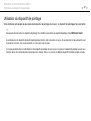 37
37
-
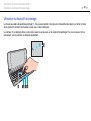 38
38
-
 39
39
-
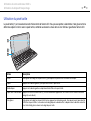 40
40
-
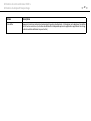 41
41
-
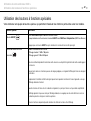 42
42
-
 43
43
-
 44
44
-
 45
45
-
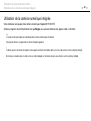 46
46
-
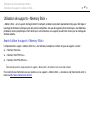 47
47
-
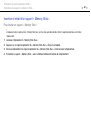 48
48
-
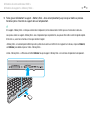 49
49
-
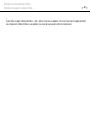 50
50
-
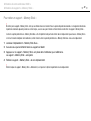 51
51
-
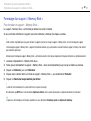 52
52
-
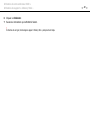 53
53
-
 54
54
-
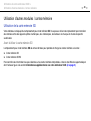 55
55
-
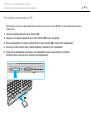 56
56
-
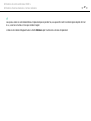 57
57
-
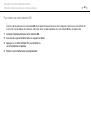 58
58
-
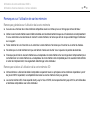 59
59
-
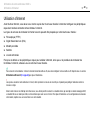 60
60
-
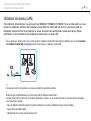 61
61
-
 62
62
-
 63
63
-
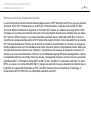 64
64
-
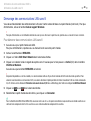 65
65
-
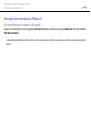 66
66
-
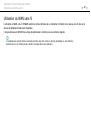 67
67
-
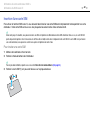 68
68
-
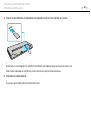 69
69
-
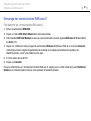 70
70
-
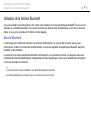 71
71
-
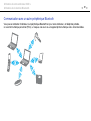 72
72
-
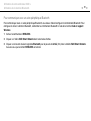 73
73
-
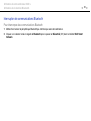 74
74
-
 75
75
-
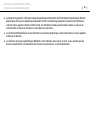 76
76
-
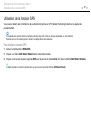 77
77
-
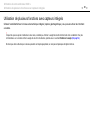 78
78
-
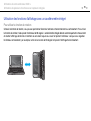 79
79
-
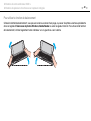 80
80
-
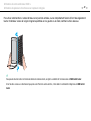 81
81
-
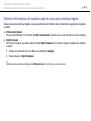 82
82
-
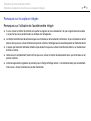 83
83
-
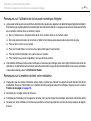 84
84
-
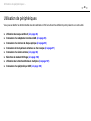 85
85
-
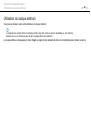 86
86
-
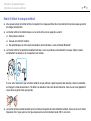 87
87
-
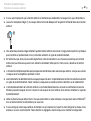 88
88
-
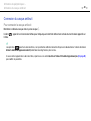 89
89
-
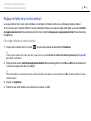 90
90
-
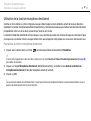 91
91
-
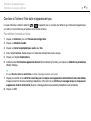 92
92
-
 93
93
-
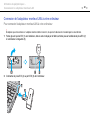 94
94
-
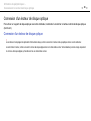 95
95
-
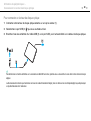 96
96
-
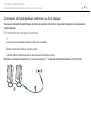 97
97
-
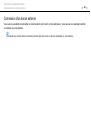 98
98
-
 99
99
-
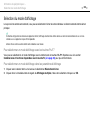 100
100
-
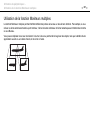 101
101
-
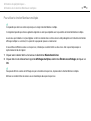 102
102
-
 103
103
-
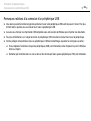 104
104
-
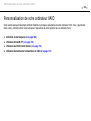 105
105
-
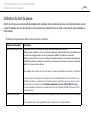 106
106
-
 107
107
-
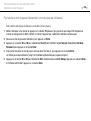 108
108
-
 109
109
-
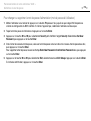 110
110
-
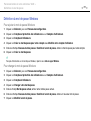 111
111
-
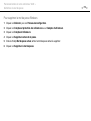 112
112
-
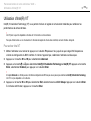 113
113
-
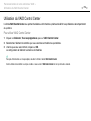 114
114
-
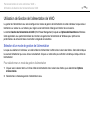 115
115
-
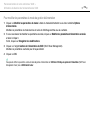 116
116
-
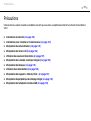 117
117
-
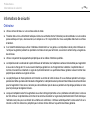 118
118
-
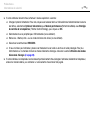 119
119
-
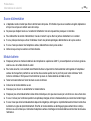 120
120
-
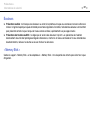 121
121
-
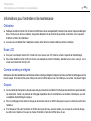 122
122
-
 123
123
-
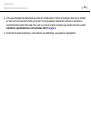 124
124
-
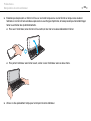 125
125
-
 126
126
-
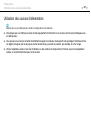 127
127
-
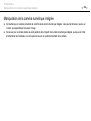 128
128
-
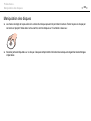 129
129
-
 130
130
-
 131
131
-
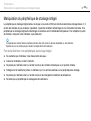 132
132
-
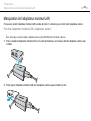 133
133
-
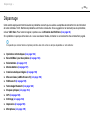 134
134
-
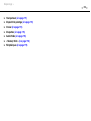 135
135
-
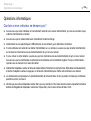 136
136
-
 137
137
-
 138
138
-
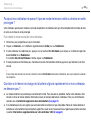 139
139
-
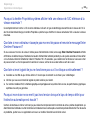 140
140
-
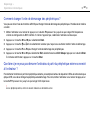 141
141
-
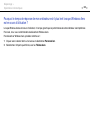 142
142
-
 143
143
-
 144
144
-
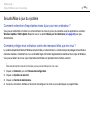 145
145
-
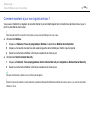 146
146
-
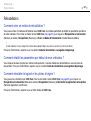 147
147
-
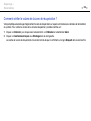 148
148
-
 149
149
-
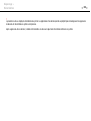 150
150
-
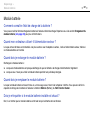 151
151
-
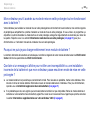 152
152
-
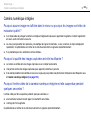 153
153
-
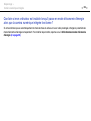 154
154
-
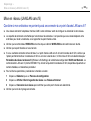 155
155
-
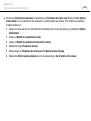 156
156
-
 157
157
-
 158
158
-
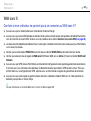 159
159
-
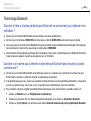 160
160
-
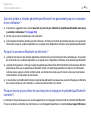 161
161
-
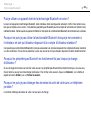 162
162
-
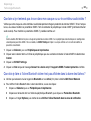 163
163
-
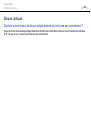 164
164
-
 165
165
-
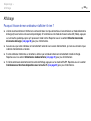 166
166
-
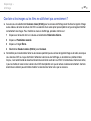 167
167
-
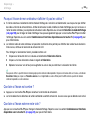 168
168
-
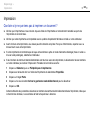 169
169
-
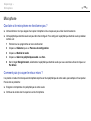 170
170
-
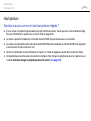 171
171
-
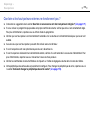 172
172
-
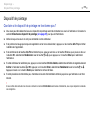 173
173
-
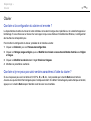 174
174
-
 175
175
-
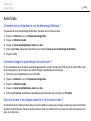 176
176
-
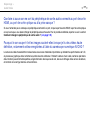 177
177
-
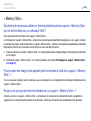 178
178
-
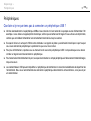 179
179
-
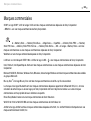 180
180
-
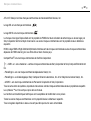 181
181
-
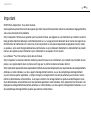 182
182
-
 183
183
Sony VPCP11S1E Mode d'emploi
- Catégorie
- Des cahiers
- Taper
- Mode d'emploi